在现代软件开发中,控件是构建用户界面的基本元素。Python 作为一种强大的编程语言,也提供了丰富的库和工具来进行控件开发。本教程将带你深入了解 Python 控件开发的各个方面,包括常用的控件类型、布局管理、事件处理等。

一、常用的 Python 控件类型
1. 按钮(Button):按钮是最常见的控件之一,用于触发特定的操作或事件。在 Python 中,可以使用 Tkinter 库的 Button 类来创建按钮。以下是一个简单的按钮示例:
“`python
from tkinter import Tk, Button
def on_button_click():
print(“Button clicked!”)
root = Tk()
button = Button(root, text=”Click me”, command=on_button_click)
button.pack()
root.mainloop()
“`
2. 标签(Label):标签用于显示文本或图像等静态内容。Tkinter 的 Label 类可以方便地创建标签。例如:
“`python
from tkinter import Tk, Label
root = Tk()
label = Label(root, text=”This is a label.”)
label.pack()
root.mainloop()
“`
3. 输入框(Entry):输入框用于接收用户的输入文本。通过 Tkinter 的 Entry 类可以创建输入框,并获取用户输入的值。如下所示:
“`python
from tkinter import Tk, Entry, Button
def get_entry_text():
text = entry.get()
print(“Entered text:”, text)
root = Tk()
entry = Entry(root)
entry.pack()
button = Button(root, text=”Get Text”, command=get_entry_text)
button.pack()
root.mainloop()
“`
4. 文本框(Text):文本框用于显示和编辑多行文本。使用 Text 类可以创建文本框,并对其进行各种操作,如入、删除文本等。以下是一个文本框的例子:
“`python
from tkinter import Tk, Text, Button
def get_text_from_textbox():
text = textbox.get(“1.0”, “end-1c”)
print(“Text in textbox:”, text)
root = Tk()
textbox = Text(root)
textbox.pack()
button = Button(root, text=”Get Text”, command=get_text_from_textbox)
button.pack()
root.mainloop()
“`
5. 列表框(Listbox):列表框用于显示一组可选的项目,用户可以选择其中的一项或多项。通过 Listbox 类可以创建列表框,并处理用户的选择事件。示例如下:
“`python
from tkinter import Tk, Listbox, Button
def on_listbox_select(event):
selected_index = listbox.curselection()
if selected_index:
selected_item = listbox.get(selected_index[0])
print(“Selected item:”, selected_item)
root = Tk()
listbox = Listbox(root)
listbox.insert(1, “Item 1”)
listbox.insert(2, “Item 2”)
listbox.insert(3, “Item 3”)
listbox.pack()
listbox.bind(“<>”, on_listbox_select)
button = Button(root, text=”Get Selected Item”, command=on_listbox_select)
button.pack()
root.mainloop()
“`
二、布局管理
在控件开发中,布局管理是非常重要的一环,它决定了控件在界面中的位置和大小。Python 中常用的布局管理器有以下几种:
1. .pack():简单的布局管理器,将控件放置在父容器中,并按照一定的规则进行排列。
2. .grid():网格布局管理器,将控件放置在网格中,可以精确控制控件的位置和大小。
3. .place():绝对布局管理器,通过指定控件的坐标来放置控件。
以下是一个使用不同布局管理器的示例:
“`python
from tkinter import Tk, Button, Label
# 使用 pack 布局
root = Tk()
button1 = Button(root, text=”Button 1″)
button1.pack()
label1 = Label(root, text=”Label 1″)
label1.pack()
# 使用 grid 布局
root = Tk()
button2 = Button(root, text=”Button 2″)
button2.grid(row=0, column=0)
label2 = Label(root, text=”Label 2″)
label2.grid(row=1, column=1)
# 使用 place 布局
root = Tk()
button3 = Button(root, text=”Button 3″)
button3.place(x=50, y=50)
label3 = Label(root, text=”Label 3″)
label3.place(x=100, y=100)
root.mainloop()
“`
三、事件处理
控件的事件处理是实现交互性的关键。Python 中可以通过绑定事件处理函数来响应控件的各种事件,如按钮点击、键盘输入、鼠标移动等。
以下是一个按钮点击事件处理的示例:
“`python
from tkinter import Tk, Button
def on_button_click():
print(“Button clicked!”)
root = Tk()
button = Button(root, text=”Click me”, command=on_button_click)
button.pack()
root.mainloop()
“`
在上述示例中,通过 `command` 参数将 `on_button_click` 函数绑定到按钮的点击事件上,当按钮被点击时,该函数将被调用。
四、总结
本教程介绍了 Python 控件开发的基本内容,包括常用的控件类型、布局管理和事件处理。通过这些知识,你可以开始构建简单的用户界面,并实现基本的交互功能。在实际开发中,你可以根据需要选择合适的控件和布局管理器,结合事件处理来创建功能强大的应用程序。
Python 的控件开发库还有很多其他的功能和特性,如菜单、对话框、滚动条等。随着你对 Python 编程的深入学习,你可以进一步探索和掌握这些内容,打造出更加丰富和精美的用户界面。
希望本教程对你在 Python 控件开发方面的学习有所帮助,祝你编程愉快!
学林温馨提示:本文地址 https://www.09g.cn/96.html
2025-04-08 00:00:09










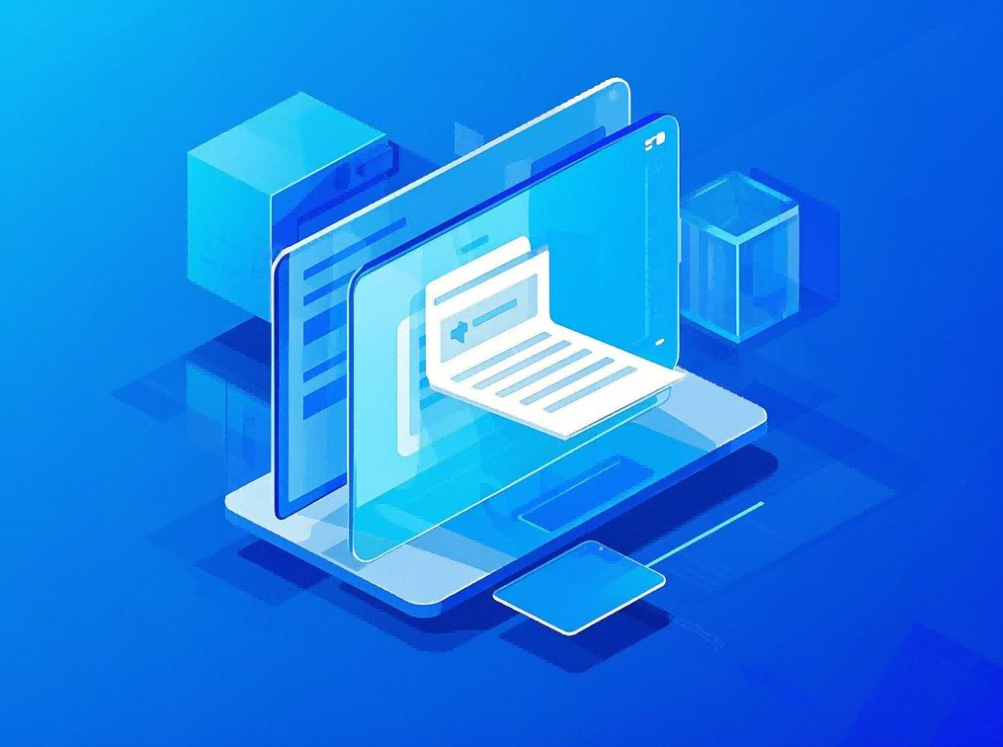

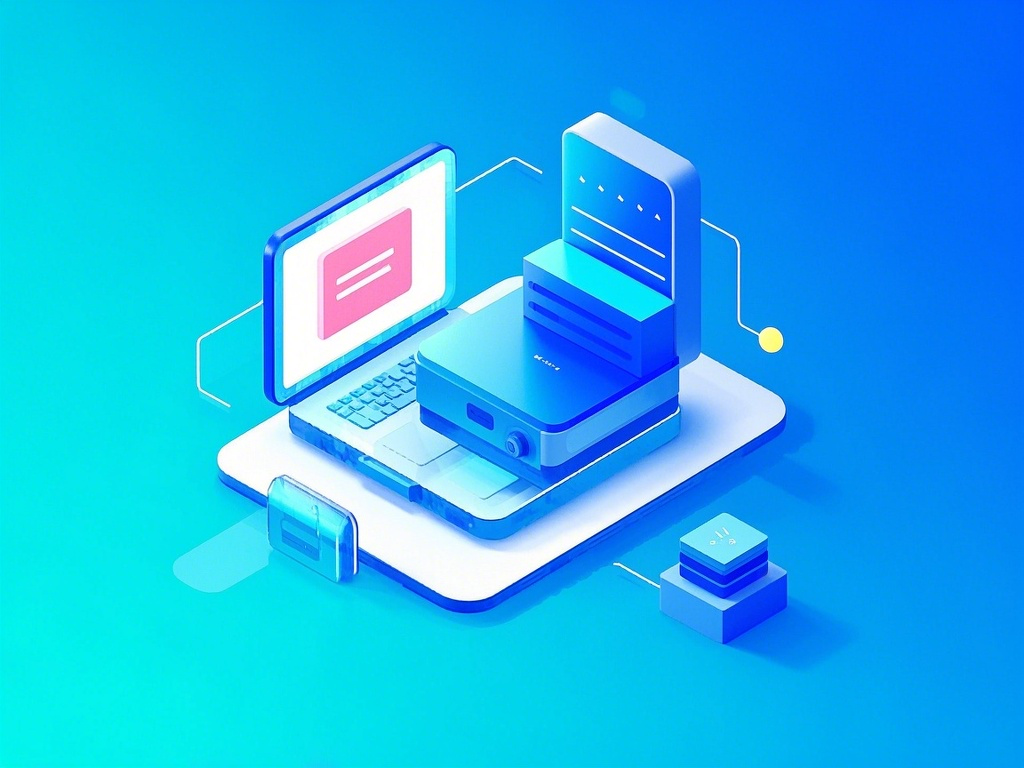


暂无评论内容